この記事では、Tera Termのインストール方法をご紹介します。
Tera Termは、Windows環境で利用可能なオープンソースのターミナルエミュレーターです。
SSH、Telnet、シリアル接続など、多くのプロトコルをサポートしており、ネットワーク機器やリモートサーバーへの接続に広く利用されています。
Tera Termは、簡単に使えるインターフェースと、スクリプト機能を備えており、管理者やエンジニアにとって非常に便利なツールです。
※このページは2024年8月29日に作成されたもので、当時のTeratermバージョンは5.2です。現在リリースされている最新バージョンとは異なりますが、基本的な手順は変わらないため、ぜひ参考にしてみてください。
Tera Termのダウンロード
Tera Termの最新版は、以下のリンクをクリックして、ダウンロードページにアクセスします。
https://github.com/TeraTermProject/teraterm/releases
最新版の「teraterm-○.○.exe」をクリックし、インストーラーファイルをPCに保存します。
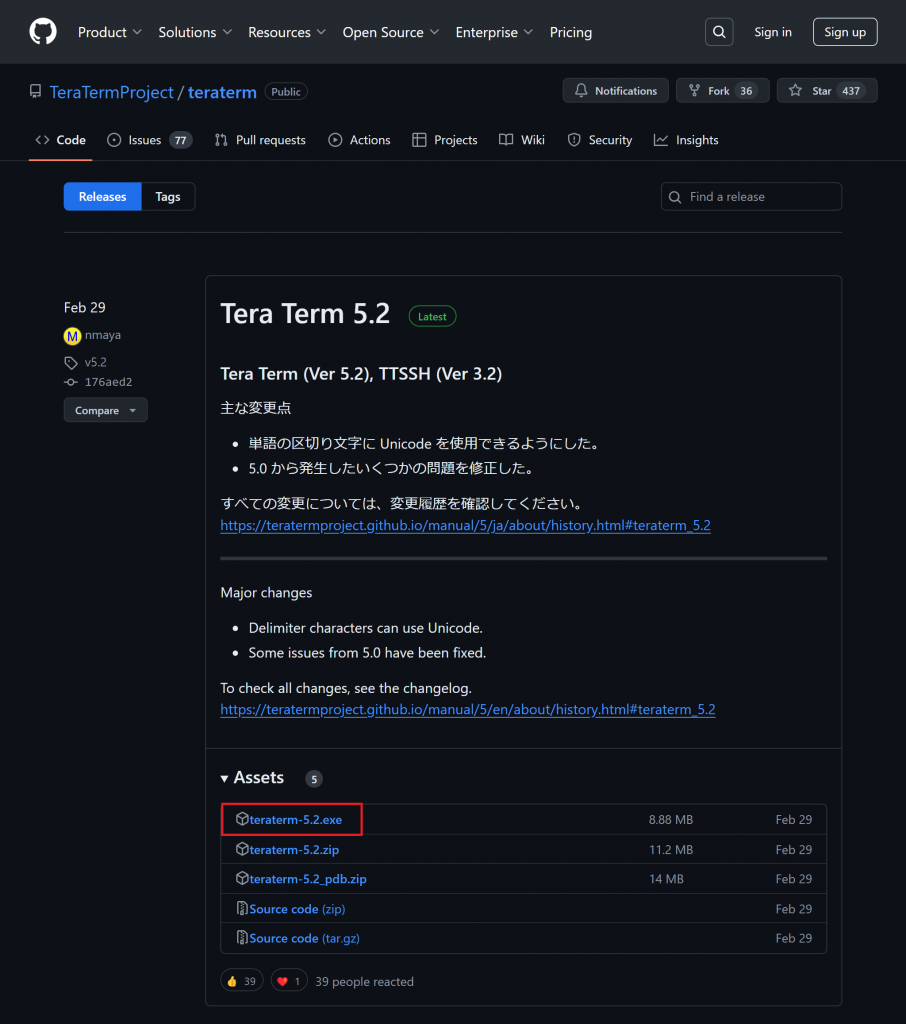
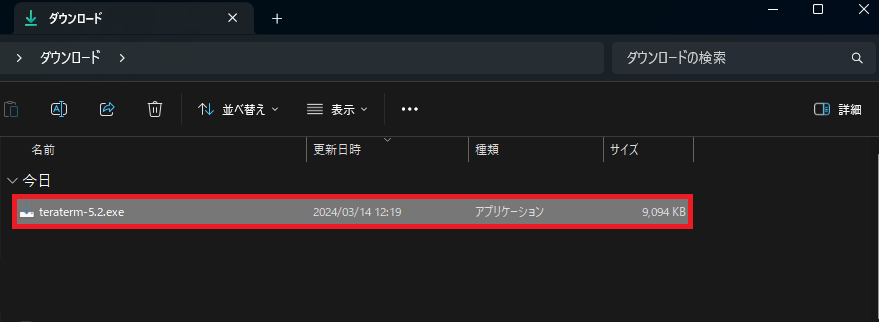
Tera Termのインストール
インストーラーを起動すると、まずインストール時に使用する言語を選択する画面が表示されます。
日本語を選択して「OK」をクリックします。
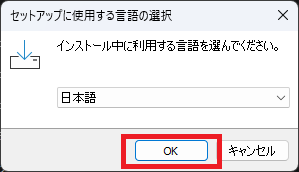
次に、使用許諾契約書が表示されるので、内容を確認し「同意する」にチェックを入れて「次へ」をクリックします。
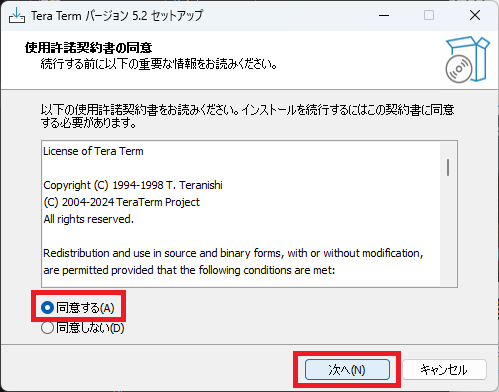
続いて、インストール先フォルダーを指定します。
デフォルトの設定で問題ない場合はそのまま「次へ」をクリックします。
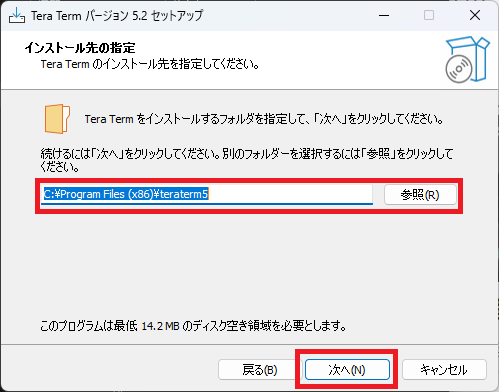
次に、インストールするコンポーネントを選択します。
特にカスタマイズが不要な場合は、デフォルト設定のまま「次へ」をクリックします。
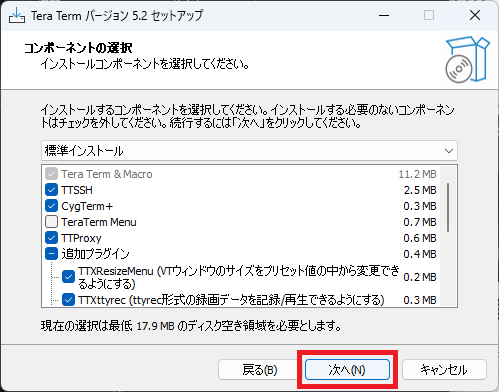
その後、Tera Termで使用する言語を選択します。
ここでも日本語を選択し、「次へ」をクリックします。
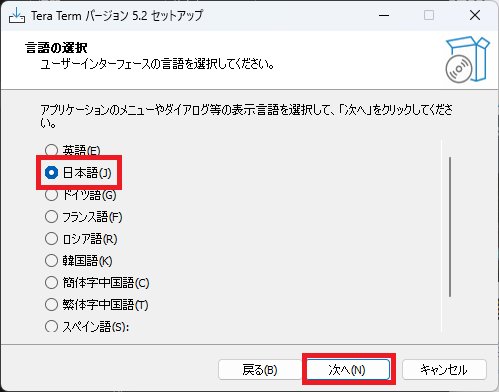
スタートメニューに登録するフォルダーを指定します。
デフォルトのままで問題ない場合は「次へ」をクリックします。
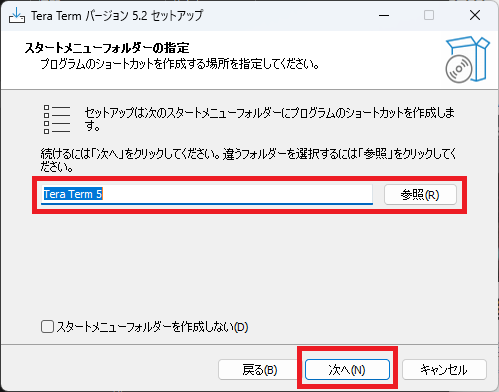
次に、ショートカットアイコンの作成や関連付けなど、追加のタスクを選択します。
必要に応じてチェックを入れ、「次へ」をクリックします。
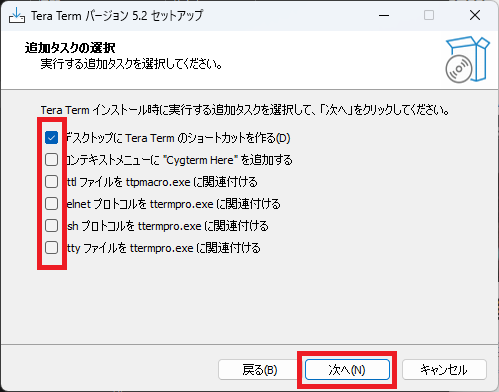
これまでの設定内容を確認し、「インストール」をクリックしてインストールを開始します。
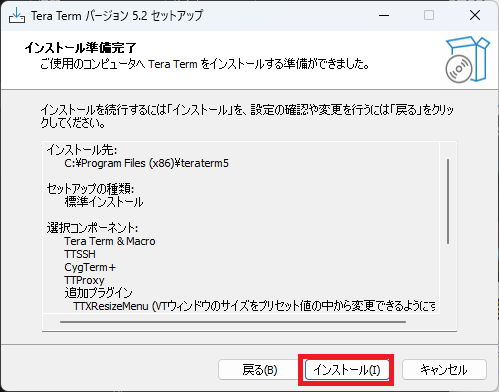
インストールが完了したら、セットアップウィザードが終了します。
「完了」をクリックしてインストーラーを閉じます。
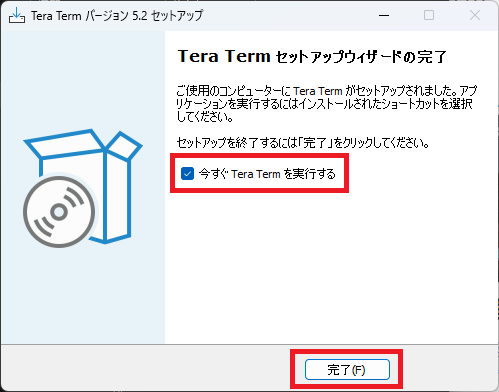
最後に、インストールが完了時に「今すぐTera Termを実行する」にチェックをすると、完了ボタンをクリック後にTera Termが自動的に起動します。
起動しない場合は、デスクトップやスタートメニューからTera Termを起動してください。
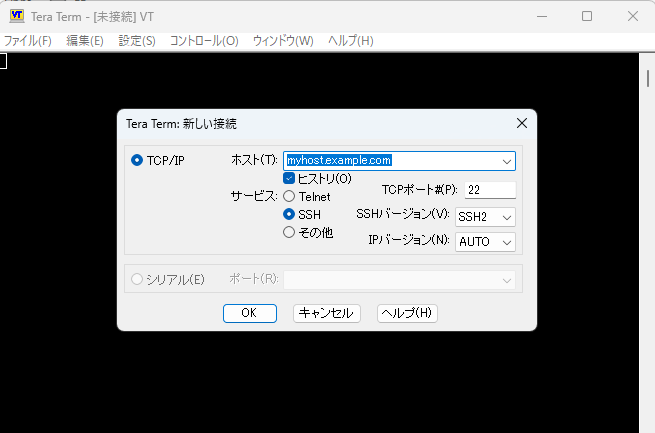
これでTera Termのインストールが完了しました。
さいごに
以上、Tera Termのインストール方法の紹介でした。
Tera Termは、ネットワーク管理やリモートアクセスにおいて非常に便利なツールです。
ぜひ、日常業務やプログラミング学習に活用して、その利便性を実感してみてください。
■用語集
| ターミナルエミュレーター | リモートコンピュータと通信するためのソフトウェアで、コマンド入力や結果表示を行う仮想的なコンソール 。 |
| SSH (Secure Shell) | ネットワーク上で安全にリモート接続を行うためのプロトコルで、データを暗号化して送受信する。 |
| Telnet | リモートコンピュータに接続するためのプロトコルで、暗号化はされていないためセキュリティ面でSSHに劣る。 |
| シリアル通信 | 1本のデータ線で1ビットずつデータを送受信する通信方式で、主にハードウェアデバイスの設定や管理に使用される。 |
| コンポーネント | ソフトウェアの一部機能やモジュールのことで、インストール時にどの機能を含めるかを選択できる。 |


